مەزمۇن جەدۋىلى
بۈگۈن مەن Google Sheets فورمۇلاسىنى ئۈستەلگە ئېلىپ كېلىمەن. مەن ئۇلاردىن تەركىب تاپقان ئېلېمېنتلاردىن باشلايمەن ، ئۇلارنىڭ قانداق ھېسابلىنىدىغانلىقىنى ئەسكەرتىمەن ھەمدە ئاددىي ۋە مۇرەككەپ فورمۇلانىڭ پەرقىنى ئېيتىپ بېرەي.
بۇ يەردە بىلىشكە تېگىشلىك نەرسە:
گۇگۇل جەدۋىلى فورمۇلاسىنىڭ ماھىيىتى
بىرىنچى ئىش - فورمۇلا قۇرۇش ئۈچۈن ، سىز لوگىكىلىق ئىپادىلەش ۋە ئىقتىدارغا موھتاج.
ئىقتىدار ماتېماتىكىلىق ئىپادىلەش. ھەر بىرىنىڭ ئۆزىنىڭ ئىسمى بار.
گۇگۇل جەدۋىلىدە سىزنىڭ سان ياكى تېكىست ئەمەس بەلكى فورمۇلا كىرگۈزمەكچى بولغانلىقىڭىزنى بىلىشى ئۈچۈن ، قىزىقىش كاتەكچىسىگە تەڭ بەلگە (=) كىرگۈزۈشكە باشلاڭ. ئاندىن فۇنكسىيە نامىنى ۋە قالغان فورمۇلانى كىرگۈزۈڭ.
كۆرسەتمە. سىز بۇ يەردە گۇگۇل جەدۋىلىدىكى بارلىق ئىقتىدارلارنىڭ تولۇق تىزىملىكىنى تەكشۈرەلەيسىز.
فورمۇلاڭىزدا تۆۋەندىكى مەزمۇنلار بولۇشى مۇمكىن:
- 8> سان ۋە تېكىست تۇراقلىرى
- تىجارەتچىلەر
- باشقا ئىقتىدارلار بۇ سانلىق مەلۇماتنى كۆرسىتىش ئۈچۈن پايدىلىنىش ماتېرىيالى ئىشلىتىلىدۇ. مەسىلەن ، A1 A ئىستوندىكى تۇنجى كاتەكچى. : A1
- مۇتلەق: $ A $ 1
- ئارىلاشما (يېرىم تۇغقان ۋە يېرىم مۇتلەق): $ A1 ياكى A $ 1
دوللار بەلگىسى ($) نېمە؟ پايدىلىنىشنى ئۆزگەرتىدۇتىپ.
يۆتكەلگەندىن كېيىن ، مۇناسىۋەتلىك كاتەكچە مەنزىل كاتەكچىسىگە ئاساسەن ئۆزگىرىدۇ. مەسىلەن ، B1 دا = A1 بار. ئۇنى C2 غا كۆچۈرۈڭ ، ئۇ = B2 غا ئۆزگىرىدۇ. ئۇ ئوڭغا 1 ئىستون ۋە تۆۋەندە 1 قۇر كۆچۈرۈلگەن بولغاچقا ، بارلىق كوئوردېناتلار 1 دە كۆپەيدى.
ئەگەر فورمۇلانىڭ مۇتلەق پايدىلىنىشى بولسا ، كۆچۈرۈلگەندىن كېيىن ئۆزگەرمەيدۇ. جەدۋەلگە يېڭى قۇر ۋە ستونلار قوشۇلغان ياكى كاتەكچىنىڭ ئۆزى باشقا جايغا يۆتكەلگەن تەقدىردىمۇ ، ئۇلار ھەمىشە بىر ۋە ئوخشاش كاتەكچىنى كۆرسىتىدۇ.
| B1 <14 دىكى ئەسلى فورمۇلا> | = A1 | = A $ 1 | = $ A1 | = $ A $ 1 |
| فورمۇلا C2 غا كۆچۈرۈلدى | = B2 | = B $ 1 | = $ A2 | = $ A $ 1 |
شۇڭا ، كۆچۈرۈلگەن ياكى يۆتكەلسە پايدىلانمىلارنىڭ ئۆزگىرىشىنىڭ ئالدىنى ئېلىش ئۈچۈن ، مۇتلەق ئىشلىتىڭ. بىرىنچىسى ، نىسپىي پايدىلىنىشىڭىز - A1 - مۇتلەق ئۆزگىرىدۇ - $ A $ 1 . F4 نى يەنە بىر قېتىم بېسىڭ ، ئارىلاشما پايدىلىنىشقا ئېرىشىسىز - A $ 1 . كېيىنكى كۇنۇپكىنى باسسىڭىز ، $ A1 نى كۆرىسىز. يەنە بىرى ھەممە نەرسىنى ئەسلى ھالىتىگە قايتۇرىدۇ - A1 . ۋە باشقىلار.
كۆرسەتمە. بارلىق پايدىلانمىلارنى بىراقلا ئۆزگەرتىش ئۈچۈن ، پۈتۈن فورمۇلانى گەۋدىلەندۈرۈپ ، F4
سانلىق مەلۇمات دائىرىسى
گۇگۇل جەدۋىلىدە يەككە كاتەكچە پايدىلىنىش بولۇپلا قالماي ، ياندىكى ھۈجەيرىلەر توپىمۇ ئىشلىتىلىدۇ. ئۇلار يۇقىرى تەرىپىدىن چەكلىنىدۇسول ۋە ئاستى ئوڭ كاتەكچىلەر. مەسىلەن ، A1: B5 تۆۋەندىكى ئاپېلسىن رەڭدە كۆرسىتىلگەن بارلىق ھۈجەيرىلەرنى ئىشلىتىش سىگنالى: گۇگۇل جەدۋىلىدە ھېسابلىغىلى بولمايدىغان ، ھەمىشە ئوخشاش ھالەتنى ساقلايدىغانلار بار. كۆپىنچە ھاللاردا ئۇلار سان ۋە تېكىست بولىدۇ ، مەسىلەن 250 (سان) ، 03/08/2019 (چېسلا) ، پايدا (تېكىست). بۇلارنىڭ ھەممىسى تۇراقلىق ، بىز ھەر خىل مەشغۇلاتچىلار ۋە ئىقتىدارلار ئارقىلىق ئۇلارنى ئۆزگەرتەلەيمىز.
مەسىلەن ، فورمۇلادا پەقەت دائىملىق قىممەت ۋە مەشغۇلاتچىلار بولۇشى مۇمكىن:
=30+5*3
ياكى ئۇ قىلالايدۇ باشقا كاتەكچىنىڭ سانلىق مەلۇماتلىرىغا ئاساسەن يېڭى قىممەتنى ھېسابلاشقا ئىشلىتىڭ:
=A2+500
بەزىدە ، سىز تۇراقنى قولدا ئۆزگەرتىشىڭىز كېرەك. ھەمدە بۇنى قىلىشنىڭ ئەڭ ئاسان ئۇسۇلى ھەر بىر قىممەتنى ئايرىم كاتەكچىگە قويۇپ فورمۇلادا پايدىلىنىش. ئاندىن ، سىز قىلىشقا تىگىشلىك ئىش بارلىق فورمۇلادا ئەمەس ، بەلكى بىر كاتەكچىدە ئۆزگەرتىش.
شۇڭا ، ئەگەر سىز 500 نى B2 گە قويسىڭىز ، فورمۇلا بىلەن پايدىلىنىڭ:
=A2+B2
ئۇنىڭ ئورنىغا 700 گە ئېرىشىش ئۈچۈن ، B2 دىكى ساننى ئۆزگەرتىڭ ، نەتىجىنى قايتا ھېسابلاپ چىقىڭ.
0> ئېلېكترونلۇق جەدۋەلدە ئوخشىمىغان مەشغۇلاتچىلار ئىشلىتىلىدۇ ، ھېسابلاشنىڭ تۈرى ۋە تەرتىپىنى ئالدىن بەلگىلەيدۇ. ئۇلار 4 گۇرۇپپىغا بۆلىنىدۇ:- ھېسابلاش مەشغۇلاتچىلىرى
- سېلىشتۇرۇش تىجارەتچىلىرى
- تۇتاشتۇرۇش تىجارەتچىلىرى
- پايدىلىنىش تىجارەتچىلىرى
ھېسابلاش مەشغۇلاتچىلىرى
دېگەندەكئىسىمنىڭ كۆرسىتىشىچە ، بۇلار قوشۇش ، ئېلىش ، كۆپەيتىش ۋە بۆلۈش قاتارلىق ماتېماتىكا ھېسابلاش ئۈچۈن ئىشلىتىلىدۇ. نەتىجىدە سانغا ئېرىشىمىز.
| ھېسابلاش مەشغۇلاتچىسى | مەشغۇلات | مىسال | قوشۇش | = 5 + 5 |
| - (مىنۇس بەلگىسى) | سەلبىي سان = 5-5 = -5 | |
| * (يۇلتۇز بەلگىسى) | كۆپەيتىش | = 5 * 5 |
| / (slash) | بۆلۈم | = 5/5 |
| % (پىرسەنت بەلگىسى) | پىرسەنت | 50% |
| ^ (پەرۋىش بەلگىسى) | كۆرسەتكۈچىلەر | = 5 ^ 2 |
سېلىشتۇرۇش تىجارەتچىلىرى
سېلىشتۇرۇش تىجارەتچىلىرى ئىككى قىممەتنى سېلىشتۇرۇش ۋە لوگىكىلىق ئىپادىنى قايتۇرۇش ئۈچۈن ئىشلىتىلىدۇ: TRUE ياكى FALSE.
| سېلىشتۇرۇش مەشغۇلاتچىسى | سېلىشتۇرۇش ھالىتى | فورمۇلا مىسالى |
| = | باراۋەر to | = A1 = B1 |
| & gt; | = A1 & gt; B1 | |
| & lt; | = A1 | |
| & gt; = | = A1 & gt; = B1 | |
| & lt; = | = A1 دىن تۆۋەن ياكى تەڭ. & lt; = B1 | |
| = A1B1 |
تېكىستنى بىرلەشتۈرۈش مەشغۇلاتچىلار
Ampersand (& amp;) بىر نەچچە تېكىست تىزمىسىنى بىر-بىرىگە ئۇلاش (بىرلەشتۈرۈش) ئۈچۈن ئىشلىتىلىدۇ. تۆۋەندىكىلەرنى Google Sheets كاتەكچىسىگە كىرگۈزۈڭ ، ئۇ قايتىپ كېلىدۇ ئايروپىلان :
="Air"&"craft"
ياكى ، فامىلىسى نى A1 گە ، ئىسىم نى B1 غا قويۇپ ، فامىلىسىنى ئېلىڭ ، تېكىستنىڭ ئىسمى تۆۋەندىكىچە:>
| مەشغۇلاتچىلار ئالدىنقى ئورۇندا تۇرىدۇ | > : (چوڭ ئۈچەي) (بوشلۇق) ، (پەش) | دائىرە مەشغۇلاتچىسى | مىنۇس بەلگىسى |
| % | پىرسەنت | |
| ^ | ئىپادىلەش | |
| * ۋە / | كۆپەيتىش ۋە بۆلۈش | |
| + ۋە- | قوشۇش ۋە ئېلىش | |
| & amp; 0> & gt; = | سېلىشتۇرۇش |
تىرناقنى قانداق قىلىپ ھېسابلاش تەرتىپىنى ئۆزگەرتىش
تەرتىپنى ئۆزگەرتىش فورمۇلا ئىچىدىكى ھېسابلاشنىڭ ئالدى بىلەن تىرناق ئىچىگە كىرىدىغان قىسمىنى ئۆز ئىچىگە ئالىدۇ. ئۇنىڭ قانداق ئىشلەيدىغانلىقىنى كۆرۈپ باقايلى.
بىزدە ئۆلچەملىك فورمۇلا بار دەپ پەرەز قىلايلى:
=5+4*3 2>.
ئەگەر تىرناق قوشساق ، ئويۇن ئۆزگىرىدۇ:
=(5+4)*3 2>.
كېيىنكى مىسالدىكى تىرناق تۆۋەندىكىلەرنى بەلگىلەيدۇ:
=(A2+25)/SUM(D2:D4) D2 ، D3 ۋە D4 دىن قىممەتلەرنىڭ يىغىندىسىنى تېپىڭ
گۇگۇل جەدۋىلىدىكى ئىسىم دائىرىسى
ئايرىم كاتەكچىلەر ۋە پۈتكۈل سانلىق مەلۇمات دائىرىسىگە بەلگە قويالايدىغانلىقىڭىزنى بىلەمسىز؟ بۇ چوڭ سانلىق مەلۇمات سانلىق مەلۇماتلىرىنى تېز ۋە ئاسان بىر تەرەپ قىلىدۇ. بۇنىڭدىن باشقا ، سىز ئۆزىڭىزنى Google Sheets فورمۇلاسىدا تېخىمۇ تېز يېتەكلەيسىز.
ھەر بىر مەھسۇلات ۋە خېرىدارنىڭ ئومۇمىي سېتىلىش مىقدارىنى ھېسابلايدىغان ئىستون بار دەپ پەرەز قىلايلى. بۇنداق ئىسىمنى قويۇڭدائىرە Total_Sales ۋە ئۇنى فورمۇلادا ئىشلىتىڭ.
=SUM($E$2:$E$13)
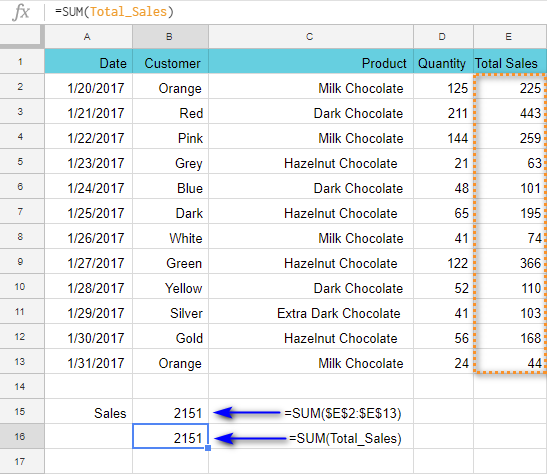
ئەسكەرتىش. قوشنا بولمىغان كاتەكچىلەردىن ئىسىم دائىرىسىنى قۇرالمايسىز.
دائىرىڭىزنى پەرقلەندۈرۈش ئۈچۈن ، تۆۋەندىكى ئىشلارنى قىلىڭ: سانلىق مەلۇمات & gt; جەدۋەل تىزىملىكىدە ئىسمى . ئوڭ تەرەپتە ماس كېلىدىغان كۆزنەك كۆرۈنىدۇ.
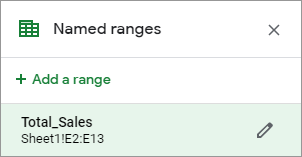
سانلىق مەلۇمات دائىرىسىنىڭ توغرا نامىنى تاللاش
ئىسىم قويۇلغان دائىرە Google Sheets فورمۇلانى دوستلاشتۇرىدۇ. تېخىمۇ ئېنىق ۋە چۈشىنىشلىك. ئەمما بەلگە دائىرىسىنى تىلغا ئالغاندا سىز ئەمەل قىلىشقا تېگىشلىك بىر قانچە قائىدە بار. ئىسمى:
- پەقەت ھەرپ ، سان ، ئاستى سىزىق (_) نىلا ئۆز ئىچىگە ئالىدۇ.
- ساندىن ياكى «راست» ياكى «يالغان» سۆزلەردىن باشلانماسلىقى كېرەك.
- بوشلۇق () ياكى باشقا تىنىش بەلگىلىرىنى ئۆز ئىچىگە ئالماسلىقى كېرەك.
- ئۇزۇنلۇقى 1-250 ھەرپ بولۇشى كېرەك.
- دائىرىنىڭ ئۆزى بىلەن ماس كەلمەسلىكى كېرەك. ئەگەر بۇ دائىرىگە A1: B2 دەپ ئىسىم قويماقچى بولسىڭىز ، خاتالىق كۆرۈلۈشى مۇمكىن.
ئەگەر خاتالىق كۆرۈلسە ، مەسىلەن. سىز ئومۇمىي سېتىش نامىدا بوشلۇق ئىشلىتىسىز ، دەرھال خاتالىق سادىر قىلىسىز. توغرا ئىسىم TotalSales ياكى Total_Sales بولىدۇ.
ئەسكەرتىش. گۇگۇل جەدۋىلىنىڭ دائىرىسى ئوخشاشمۇتلەق كاتەكچە. جەدۋەلگە قۇر ۋە ستون قوشسىڭىز ، Total_Sales دائىرىسى ئۆزگەرمەيدۇ. دائىرىنى ۋاراقنىڭ خالىغان يېرىگە يۆتكەڭ - بۇ نەتىجىنى ئۆزگەرتەلمەيدۇ.
گۇگۇل جەدۋىلى فورمۇلانىڭ تۈرلىرى
فورمۇلا ئاددىي ۋە مۇرەككەپ بولىدۇ. قائىدە بويىچە ، ئۇ بىر ئىقتىدار ياكى مەشغۇلاتچى ، ھېسابلاش تەرتىپى ئىنتايىن ئاددىي ۋە بىۋاسىتە - سولدىن ئوڭغا:
=SUM(A1:A10)
=A1+B1
قوشۇمچە ئىقتىدار ۋە مەشغۇلاتچىلار پەيدا بولغاندا ياكى ھېسابلاش تەرتىپى بىر ئاز مۇرەككەپلىشىپ كەتسە ، فورمۇلا مۇرەككەپلىشىدۇ. ئۇلارنىڭ ئۇزۇنلۇقى كىشىنى ھەيران قالدۇرىدۇ. پەقەت ئۇلارنىڭ ئاپتورىلا ئۇلارنى تېزلا «يېشىپ بېرەلەيدۇ» (ئەمما ئادەتتە بىر ھەپتىدىن ئېشىپ كەتمىگەندىلا).
قانداق قىلىپ مۇرەككەپ فورمۇلانى ئاسان ئوقۇش كېرەك فورمۇلاڭىز چۈشىنىشلىك كۆرۈنىدۇ.
ئېھتىياجغا ئاساسەن نۇرغۇن بوشلۇق ۋە قۇر ئۈزۈشنى ئىشلىتەلەيسىز. بۇ نەتىجىگە ئارىلاشمايدۇ ھەمدە ھەممە نەرسىنى ئەڭ قۇلايلىق ئۇسۇلدا ئورۇنلاشتۇرىدۇ.
فورمۇلاغا بۆسۈش سىزىقى قويۇش ئۈچۈن ، كۇنۇپكا تاختىڭىزدىكى Alt + Enter نى بېسىڭ. پۈتۈن فورمۇلانى كۆرۈش ئۈچۈن ، فورمۇلا بالدىقىنى كېڭەيتىڭ :
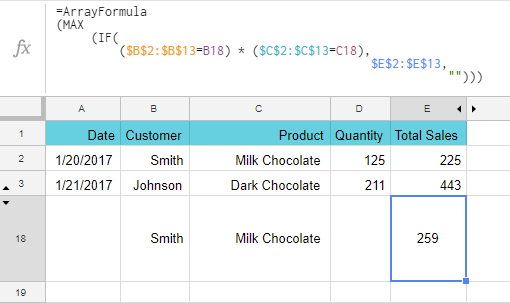
بۇ ئارتۇق بوشلۇق ۋە بۆسۈش سىزىقلىرى بولمىسا ، فورمۇلا ئوخشايدۇ.بۇ:
=ArrayFormula(MAX(IF(($B$2:$B$13=B18)*($C$2:$C$13=C18), $E$2:$E$13,"")))
بىرىنچى يولنىڭ ياخشىراق بولۇشىغا قوشۇلامسىز؟ ئازراق. سوئالىڭىز بولسا ئاستىدىكى ئىنكاسلارغا قويۇپ قويۇڭ.

